Mozilla Firefox में मीडिया नियंत्रण सक्षम या अक्षम करें
Mozilla Firefox में मीडिया नियंत्रणों को सक्षम या अक्षम कैसे करें
फ़ायरफ़ॉक्स संस्करण 81 से शुरू होकर, मोज़िला ने ब्राउज़र में एक कार्यशील मीडिया नियंत्रण सुविधा लागू की है। यह एक फ्लाईआउट है जो एक ही बार में सभी टैब से मीडिया प्लेबैक को नियंत्रित करने की अनुमति देता है। यह ट्रैक को बदलने (वर्तमान में चल रहे वीडियो को स्विच करने), प्लेबैक को रोकने या जारी रखने, ध्वनि की मात्रा बदलने और उपलब्ध होने पर वीडियो के लिए थंबनेल पूर्वावलोकन दिखाने की क्षमता प्रदान करता है।
विज्ञापन
इसी तरह की सुविधा में पाया जा सकता है गूगल क्रोम तथा माइक्रोसॉफ्ट बढ़त. दोनों ब्राउज़रों में यह सुविधा अभी भी प्रायोगिक है। सक्षम होने पर, सुविधा ब्राउज़र टूलबार में एक नया बटन जोड़ती है। उस बटन पर क्लिक करने से एक फ्लाईआउट खुल जाता है जो आपके वर्तमान मीडिया सत्रों (जैसे ब्राउज़र टैब में चल रहे YouTube वीडियो) को प्ले/पॉज़ और रिवाइंड बटन के साथ सूचीबद्ध करता है। Chrome में, इसमें a. भी शामिल है पिक्चर-इन-पिक्चर डायरेक्ट एक्सेस बटन.
नए के बाद प्रिंट पूर्वावलोकन संवाद, Firefox अब वैश्विक मीडिया नियंत्रणों का अपना कार्यान्वयन प्राप्त करता है। यह तब प्रकट होता है जब आप किसी टैब में वीडियो चलने के दौरान कीबोर्ड पर मीडिया बटन दबाते हैं (जैसे चलाएं/रोकें)। इसमें प्लेबैक बटन प्रबंधित करें, वॉल्यूम स्लाइडर शामिल है, और थंबनेल पूर्वावलोकन के साथ वर्तमान वीडियो के बारे में एक संक्षिप्त जानकारी भी प्रदर्शित करता है। यहां बताया गया है कि यह कैसा दिखता है।
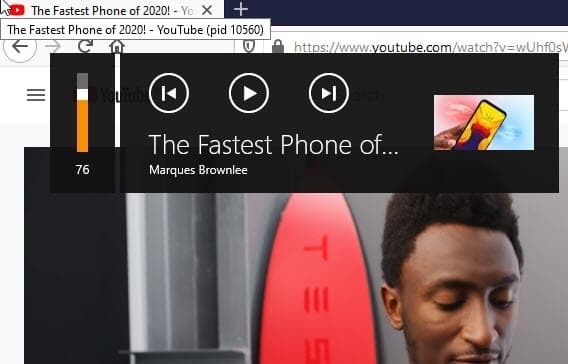
डिफ़ॉल्ट रूप से यह सक्षम है। यह अभी भी प्रगति पर है, इसलिए आप इसे अक्षम करना चाह सकते हैं। यह एक विशेष विकल्प के साथ किया जा सकता है के बारे में: config. ध्यान दें कि फ़ायरफ़ॉक्स 81 एक है हर रात को ऐप का संस्करण, इसलिए आपको करने की आवश्यकता है इसे पहले स्थापित करें.
Mozilla Firefox में मीडिया नियंत्रणों को सक्षम या अक्षम करने के लिए,
- फ़ायरफ़ॉक्स ब्राउज़र खोलें।
- प्रवेश करना
के बारे में: configपता बार में, और अपने इरादे की पुष्टि करें।
- प्रकार
मीडिया.हार्डवेयरमीडियाकी.सक्षमखोज बॉक्स में। - ठीक
मीडिया.हार्डवेयरमीडियाकी.सक्षमकरने के लिए विकल्पझूठासुविधा को अक्षम करने के लिए।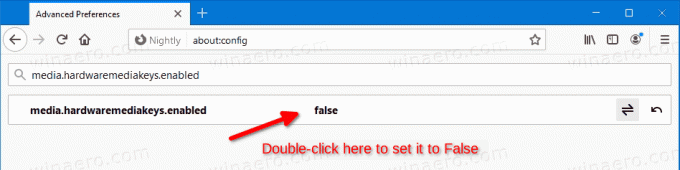
- उपरोक्त विकल्प को पर सेट करना
सचइसे सक्षम करेगा, जो इस लेखन के रूप में डिफ़ॉल्ट रूप से सेट है।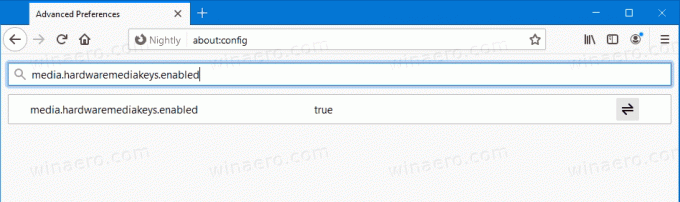
आप कर चुके हैं।
Mozilla लगातार Nightly यूजर्स के लिए सुधार कर रहा है। हाल ही में, कंपनी ने एक उपयोगी जोड़ा है रात्रिकालीन प्रयोग पृष्ठ, और करने की क्षमता स्टार्टअप कैश साफ़ करें फ़ायरफ़ॉक्स में स्टार्टअप मुद्दों को हल करने के लिए।
करने के लिए धन्यवाद टेकडोज टिप के लिए।

